Jak podłączyć drukarkę HP do Wi-Fi | Kompletny przewodnik
Opublikowany: 2021-11-04Dzisiaj omówimy, jak podłączyć drukarkę HP do WiFi. Przeczytaj cały opis, aby poznać każdy szczegół.
Innowacje i zaawansowane technologie sprawiły, że drukarki HP są bardziej inteligentne i dostępne niż kiedykolwiek wcześniej. Teraz możesz drukować dokumenty w dowolnym czasie iz dowolnego miejsca. Co więcej, możesz również drukować swoje dokumenty ze smartfonów lub tabletów. Aby jednak cokolwiek wydrukować, trzeba mieć odpowiednie połączenie z internetem.
Ten artykuł przeprowadzi Cię przez proces łączenia drukarki HP z Wi-Fi.
Zaktualizuj sterowniki drukarki HP, aby łatwo podłączyć drukarkę do sieci Wi-Fi — zalecane przez ekspertów
Można łatwo podłączyć drukarkę HP do Wi-Fi, gdy pliki sterownika są aktualne. Najnowsza wersja sterowników drukarki HP pomaga użytkownikom szybciej i wydajniej podłączyć drukarkę do sieci Wi-Fi. Najlepszym sposobem aktualizacji sterowników urządzeń na komputerze z systemem Windows jest użycie oprogramowania Bit Driver Updater, które jest najlepszym narzędziem do aktualizacji sterowników dostępnym w Internecie. Cały i szczegółowy proces korzystania z narzędzia Bit Driver Updater wyjaśniono w poniższym artykule. Pobierz oprogramowanie za pomocą przycisku pobierania tutaj.
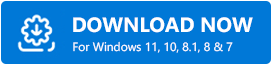
Przewodnik krok po kroku, jak podłączyć drukarkę HP do Wi-Fi
Tutaj poznasz różne sposoby łączenia drukarki HP z Wi-Fi. W tej sekcji zestawiliśmy 4 podejścia do konfiguracji połączenia między drukarką HP a Wi-Fi. Bez zbędnych ceregieli przeczytajmy je!
Metoda 1: HP Auto Wireless Connect
Użytkownik może skorzystać z funkcji automatycznego połączenia bezprzewodowego HP, aby podłączyć drukarkę do sieci Wi-Fi. W tym celu nie trzeba nawet używać żadnych kabli ani wprowadzać ustawień sieci bezprzewodowej, takich jak hasło lub nazwa sieci. Poniżej opisano, jak podłączyć drukarkę HP do Wi-Fi za pomocą tej metody:
Krok 1: Aby rozpocząć, musisz zainstalować oprogramowanie. W tym celu przejdź na oficjalną stronę pomocy technicznej HP .
Krok 2: Wprowadź dokładny model drukarki i pobierz odpowiedni sterownik zgodnie z systemem operacyjnym.
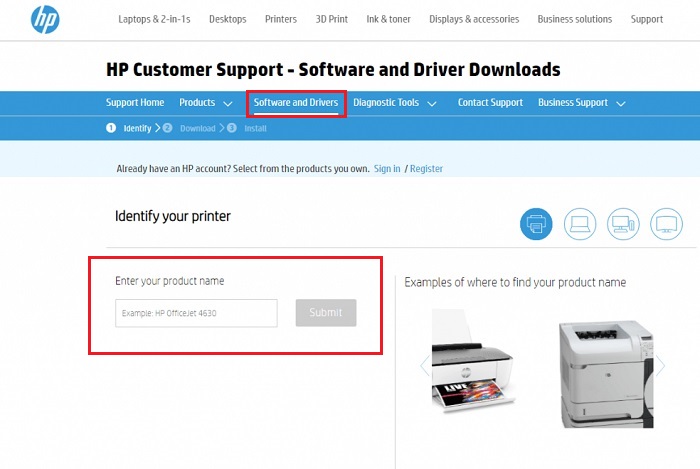
Krok 3: Następnie postępuj zgodnie z instrukcjami wyświetlanymi na ekranie, aby zainstalować sterowniki na swoim komputerze.
Krok 4: Następnie włącz drukarkę i uruchom oprogramowanie HP Auto Wireless Connect .
Krok 5: Następny monit poprosi Cię o wybranie typu połączenia sieciowego (bezprzewodowe/Ethernet). Wybierz Bezprzewodowe i kliknij Tak , wyślij moje ustawienia bezprzewodowe do drukarki (zalecane).
Poczekaj, aż drukarka pomyślnie połączy się z Wi -Fi . Po zakończeniu kliknij przycisk Zakończ . Masz to! Teraz możesz używać drukarki HP do drukowania czegokolwiek.
Przeczytaj także: Pobieranie, instalowanie i aktualizowanie sterowników drukarek dla drukarek HP
Metoda 2: Kreator konfiguracji sieci bezprzewodowej
Innym sposobem podłączenia bezprzewodowej drukarki HP do sieci Wi-Fi jest użycie Kreatora konfiguracji sieci bezprzewodowej. I ta metoda dotyczy tylko drukarki HP z wyświetlaczem graficznym. Oto jak korzystać z tej opcji:
Krok 1: Włącz drukarkę.
Krok 2: Następnie odłącz kable Ethernet lub USB od drukarki.
Krok 3: Teraz przejdź do panelu sterowania drukarki i przejdź do menu Sieć lub dotknij ikony sieci bezprzewodowej.
Krok 4: Następnie wybierz Ustawienia bezprzewodowe i kliknij Kreator konfiguracji sieci bezprzewodowej .

Krok 5: Znajdź preferowaną sieć i wprowadź klucz WPA lub WEP.
Krok 6: Na koniec kliknij OK .
Oprócz tego, jeśli nie widzisz swojego Wi-Fi na liście, musisz ręcznie wprowadzić nową nazwę sieci.
Przeczytaj także: Pobierz i zaktualizuj sterownik drukarki HP LaserJet P1102
Metoda 3: Połączenie za pomocą przycisku WPS
Jeśli zarówno router, jak i obsługa drukarki HP mają tryb przycisku Wi-Fi Protected Setup, możesz podłączyć drukarkę HP do sieci Wi-Fi, naciskając router i drukarkę w ciągu kilku minut. Oto jak:
Krok 1: Na drukarce naciśnij WPS (Wi-Fi Protected Setup).
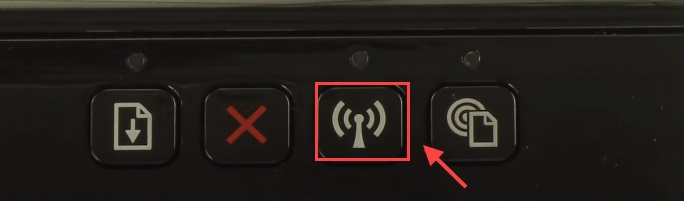
Krok 2: Następnie, w ciągu 2 minut, naciśnij przycisk WPS na routerze.
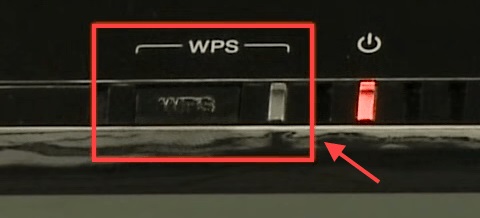
Uwaga: Jeśli nie znajdziesz żadnego przycisku na drukarce, możesz uruchomić tryb przycisku WPS, przechodząc do panelu sterowania drukarki. Co więcej, jeśli Twój komputer poprosi o kod PIN, możesz go zobaczyć na swojej drukarce. Jeśli w takim przypadku Twoja drukarka nie wyświetla kodu PIN, możesz go uzyskać z WPS.
Przeczytaj także: Pobieranie sterownika drukarki HP DeskJet Ink Advantage 2135 All-in-One
Metoda 4: Spróbuj podłączyć drukarkę HP bez routera
Jeśli nie masz aktywnego połączenia internetowego, nadal możesz drukować dokumenty bezpośrednio z komputera lub smartfona. Umożliwiają to funkcje HP Wireless Direct i WiFi Direct. Wystarczy podłączyć odpowiednie urządzenie do Wi-Fi drukarki. Poniżej znajduje się krótki samouczek dotyczący podłączania drukarki HP do Wi-Fi za pomocą tej metody:
Krok 1: Przejdź do panelu sterowania drukarki, aby włączyć Wi-Fi Direct lub HP Wireless Direct.
Krok 2: Następnie w smartfonie lub systemie spróbuj połączyć się z HP Wireless Direct lub Wi-Fi Direct.
Krok 3: Jeśli uzyskujesz dostęp do HP Wireless Direct lub Wi-Fi Direct z zabezpieczeniami, zostaniesz wskazany dla hasła WPA2.
Krok 4: Teraz otwórz zdjęcie lub dokument na urządzeniu mobilnym lub komputerze i kliknij Plik , a następnie Drukuj .
Jeśli Twoje urządzenie mobilne nie jest zgodne z funkcją drukowania, musisz zainstalować najnowszą wersję aplikacji HP Printer Service Plugin na odpowiednim urządzeniu.
Przeczytaj także: Pobierz i zainstaluj sterownik drukarki HP OfficeJet Pro 9015
Dodatkowa wskazówka: aktualizacja sterowników drukarki
Aby w pełni wykorzystać możliwości drukarki, ważne jest, aby na bieżąco aktualizować powiązane z nią sterowniki. Aktualizacje sterowników drukarki można wykonać, przechodząc na oficjalną stronę producenta drukarki lub korzystając z dowolnego niezawodnego narzędzia innej firmy, takiego jak Bit Driver Updater.
Ponieważ ręczna instalacja sterowników zajmuje dużo czasu i wiedzy w sferze technicznej, zalecamy korzystanie z narzędzia Bit Driver Updater. Jest to kompleksowe rozwiązanie, które wymaga tylko kilku kliknięć myszą, aby wykonać zadanie aktualizacji przestarzałych sterowników. Na początek wszystko, co musisz zrobić, to wykonać poniższe czynności:
Krok 1: Pobierz i zainstaluj Bit Driver Updater.
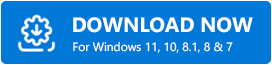
Krok 2: Uruchom go na swoim komputerze i poczekaj, aż narzędzie zakończy proces.
Krok 3: Następnie sprawdź wyniki skanowania.
Krok 4: Teraz kliknij przycisk Aktualizuj wszystko .
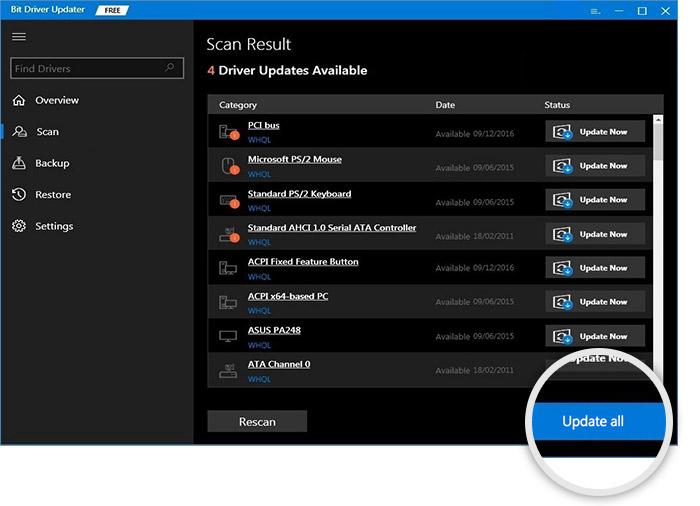
W ten sposób możesz zaktualizować wszystkie nieaktualne sterowniki jednym kliknięciem myszy. Zobacz, jak prosta jest aktualizacja sterowników za pomocą Bit Driver Updater.
Przeczytaj także: [Pobierz] sterowniki HP Envy 5540 dla systemu Windows 10/8/7
Słowa końcowe dotyczące podłączania drukarki HP do Wi-Fi
Czy ten przewodnik dotyczący podłączania drukarki HP do sieci Wi-Fi okazał się pomocny? Podziel się z nami swoimi sugestiami lub dalszymi pytaniami, korzystając z poniższego pola komentarzy.
Dodatkowo zapisz się do naszego biuletynu, aby uzyskać więcej artykułów technicznych i wiadomości. Możesz również połączyć się z nami za pośrednictwem Facebooka, Twittera, Instagrama i Pinteresta.
